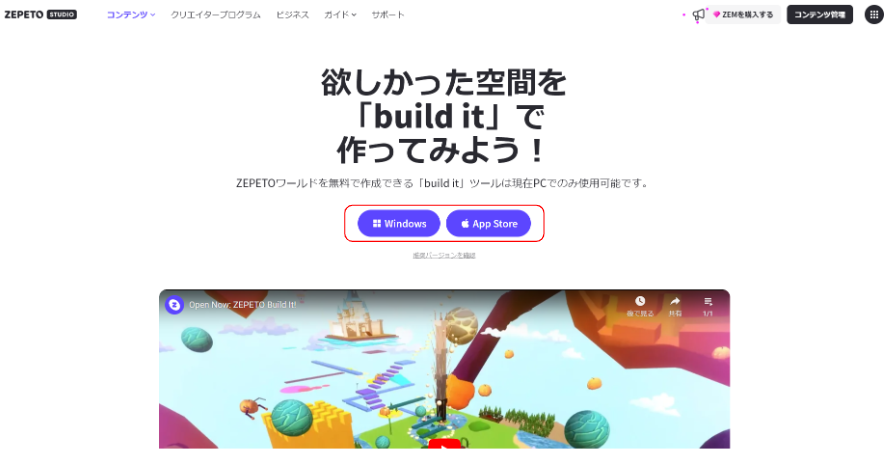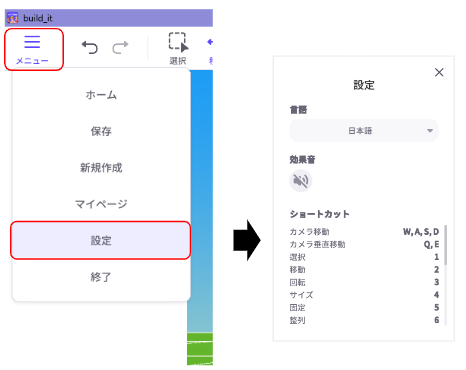build itのダウンロード方法と基本的な操作について解説していきます!
build itとは
ZEPETOのオリジナルワールドを作成することができる、PC用のマップエディターです。
無料でダウンロードすることができ、マウス操作のみで誰でも簡単にワールドを作成することができます。
ダウンロード方法
公式ダウンロードページを以下のリンク先から開いてください。
https://studio.zepeto.me/ja/products/buildit
Windowsの場合
「windows」のボタンをクリックすると、セットアップウィザード「ZEPETO+build+it.msi」がダウンロードされるので、これを開いて「次へ」ボタンをクリックしてください。
インストール先を確認して「次へ」ボタンをクリックしてください。
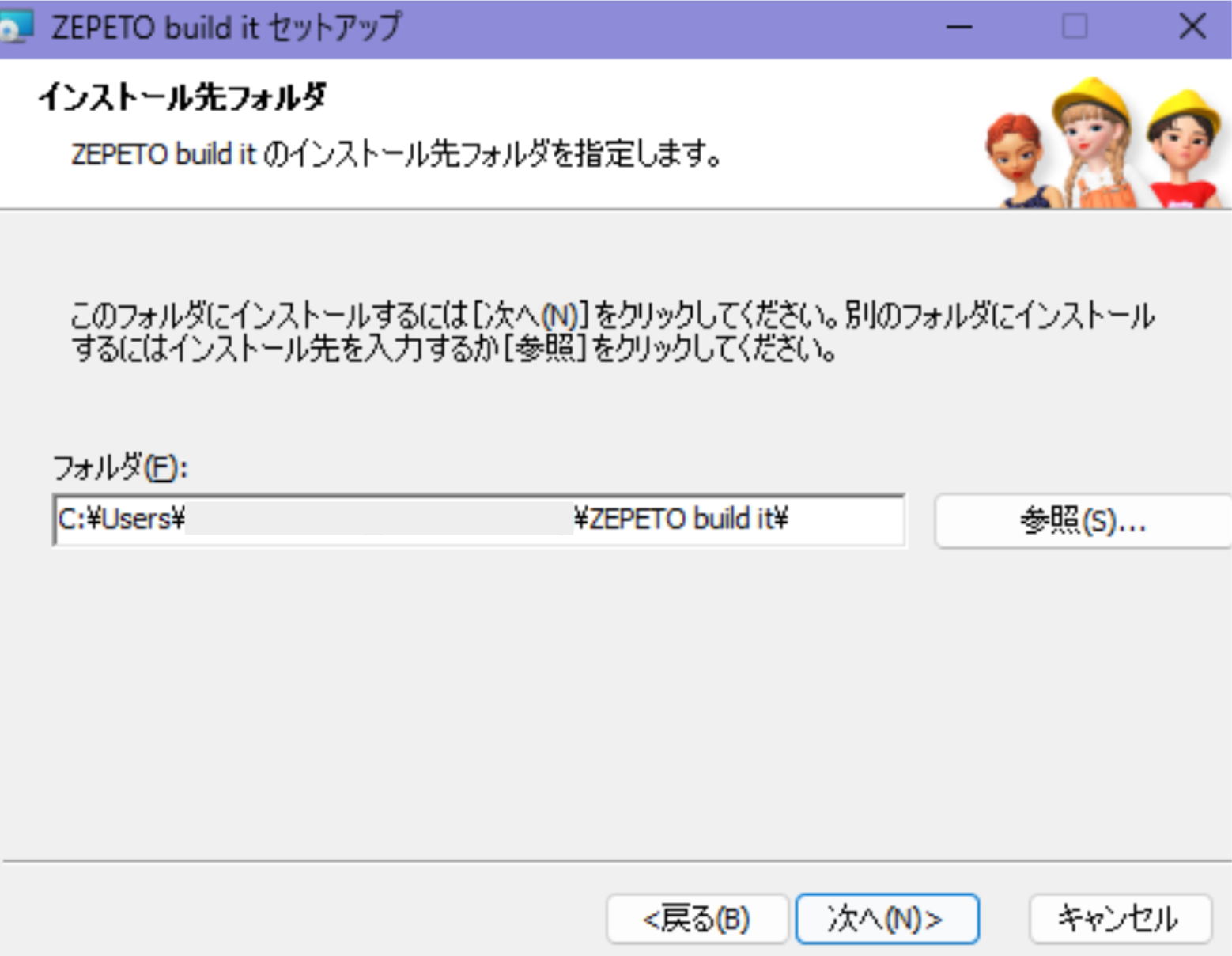
「インストール」ボタンをクリックして、インストールを開始してください。
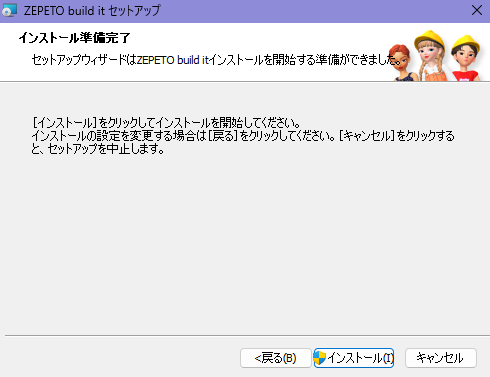
インストールが完了しましたら「完了」ボタンをクリックしてください。
※「ZEPETO build itを起動する」にチェックを付けた状態で「完了」ボタンを押すと、自動的にbuild itが起動します。

Macの場合
「App Store」のボタンをクリックすると、App Storeが開きます。
「入手」ボタンを押してアプリをダウンロードしてください。
ダウンロード完了後、アプリを起動してください。

build itの基本操作
次へbuild itの基本操作について解説します。
視点の変更
マウス右を押したまま動かすことで360度視点を変えることができます。
また、マップ右上のボックスでも視点を変更することができます。
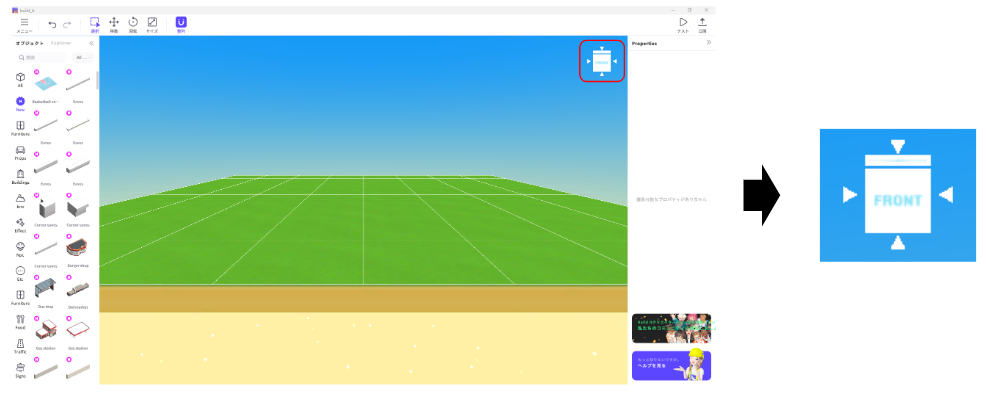
画面の操作
保存方法
「メニュー > 保存」をクリックで保存ができます。
編集を終了する方法
「メニュー > ホーム」をクリックでホーム画面に戻ります。
「メニュー > 終了」をクリックでアプリを終了します。
覚えておくと便利な操作
オブジェクトの複数選択
Ctrlキーを押しながらオブジェクトをマウスで選択することで、同時に複数選択することができます。
または、マウス左を押しながらオブジェクトをカーソルで範囲選択することでも複数選択ができます。
次の記事【build it 基本編②】ワールドのカスタマイズについてでは、ワールド全体のカスタマイズについて解説しています。
自分だけのオリジナルワールドを作ってみましょう!